La configuración de la factura electrónica de exportación, te permite definir aquellos parámetros que son necesarios y se tendrán en cuenta al momento de la elaboración e impresión del documento.
Para su generación, es necesario configurar los siguientes parámetros:
1. Define el manejo de moneda extranjera
Es necesario configurar el manejo de moneda extranjera, el cual, consiste en realizar la activación de dicho parámetro en el perfil de la organización del programa. Para ello, te diriges por el ícono: ![]() (Configuración) – General – Organización – Perfil de la organización.
(Configuración) – General – Organización – Perfil de la organización.
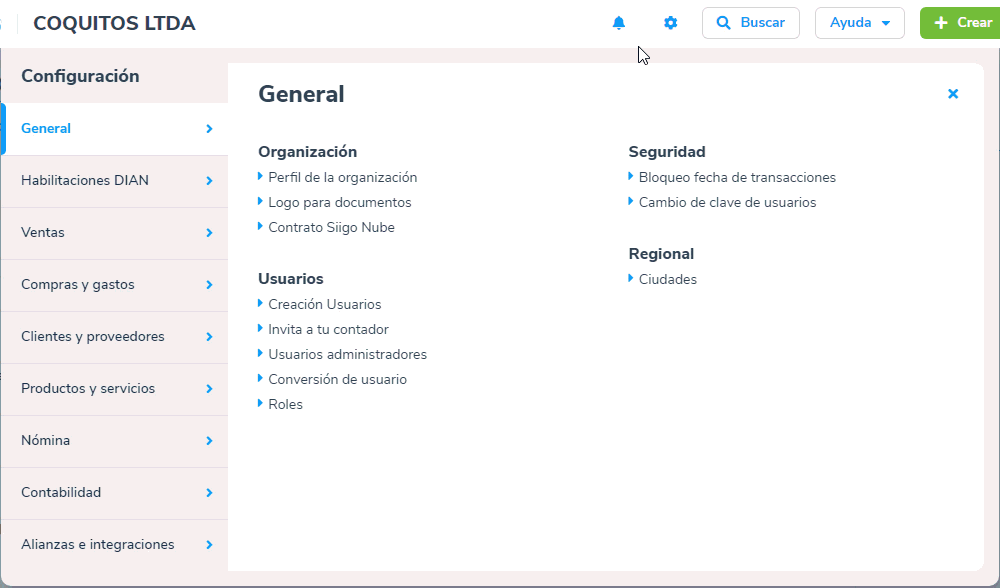
Al ingresar a esta opción se habilita la siguiente ventana, donde es necesario que marques la casilla «Maneja moneda extranjera».
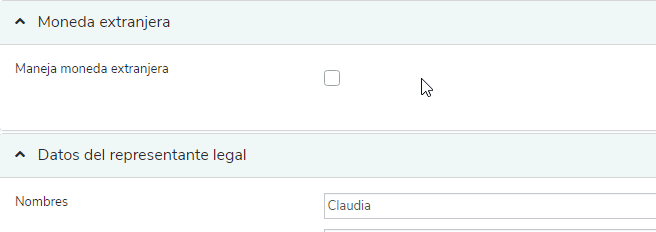
Cuando realices esta marcación, el programa traerá por defecto:
- País donde pagas los impuestos.
- Moneda.
- Zona horaria.
Datos que se pueden modificar en el caso de que aplique y una vez lo realices, das clic en el botón ![]() .
.
2. Crea la forma de pago para clientes del exterior
Este proceso, lo generas por la ruta: ![]() Configuración – Contabilidad – Generales – Formas de pago en documentos.
Configuración – Contabilidad – Generales – Formas de pago en documentos.
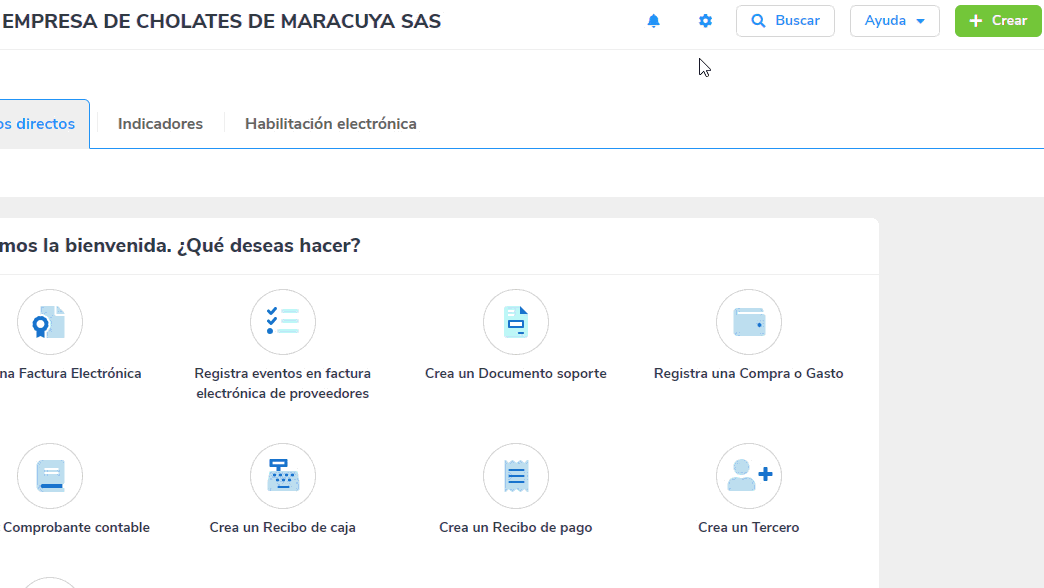
Al ingresar, defines los campos requeridos por el sistema.
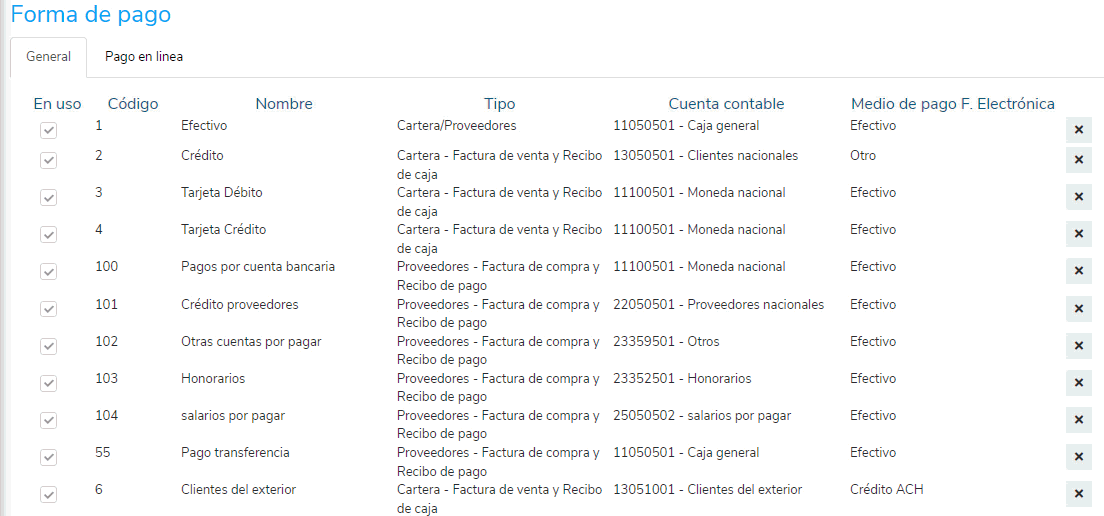
Importante: Para realizar la creación de las formas de pago, puedes seguir el proceso para crear formas de pago.
3. Configura tu factura electrónica de Exportación
Para configurar tu factura de exportación, ingresas por la ruta: ![]() Configuración – Ventas – Documentos – Facturas de ventas.
Configuración – Ventas – Documentos – Facturas de ventas.
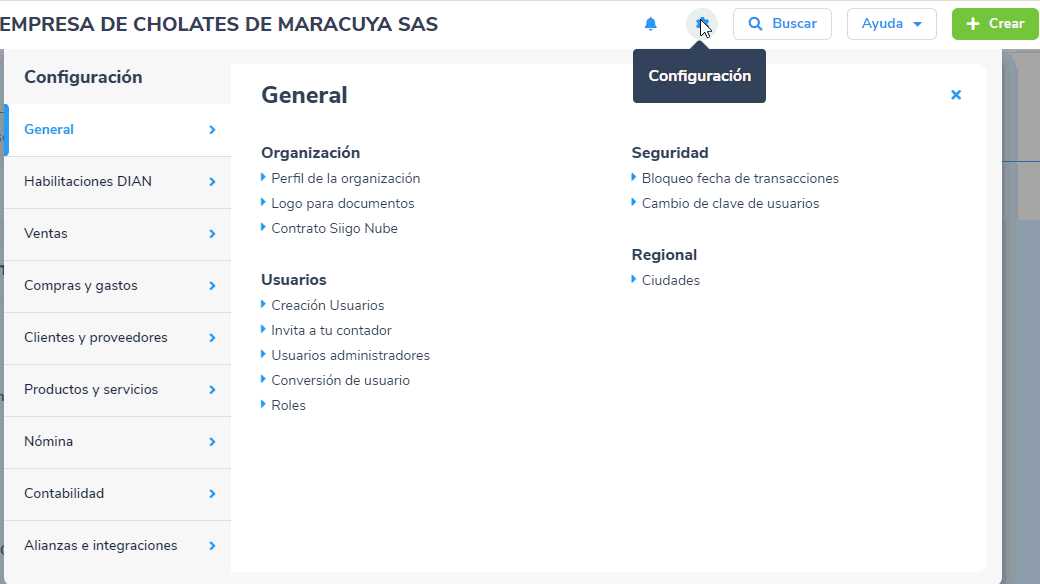
Seguido, el sistema te permite crear nuevos tipos de factura de venta, para ello das clic en la opción ![]() .
.
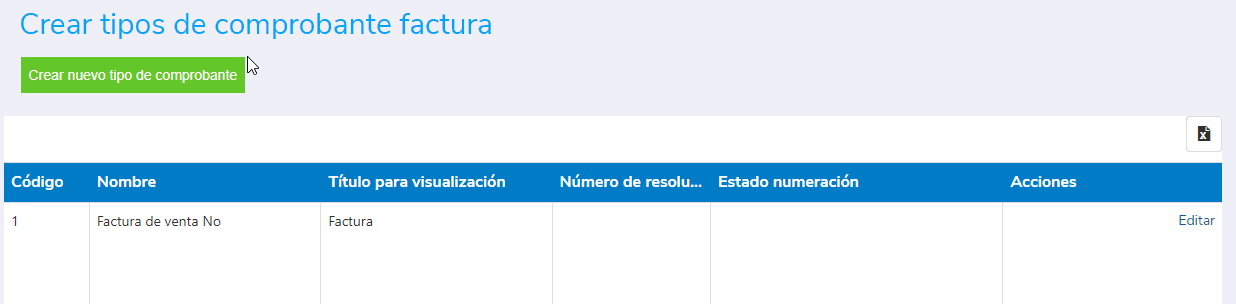
Allí, diligencias los datos principales de la factura, teniendo en cuenta algunas características requeridas para el manejo de facturación electrónica, como son:
- Usar como documento electrónico: en la sección Resolución de facturación, seleccionas el documento como electrónico.
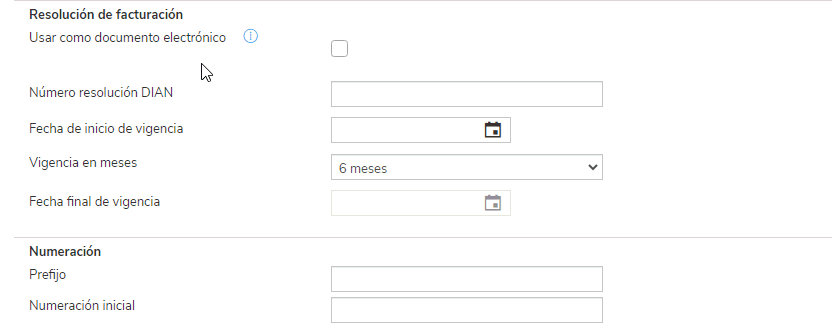
De esta manera, se te habilita una ventana en la cual, te informa que dando cumplimiento al anexo técnico vigente de facturación electrónica de la DIAN, el título del comprobante se actualizará de acuerdo al tipo de factura seleccionada, sin afectar la descripción interna, a lo que presionas ![]() .
.
- Tipo de factura electrónica: seleccionas el tipo Factura electrónica de venta – exportación y luego presionas
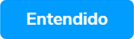 .
.
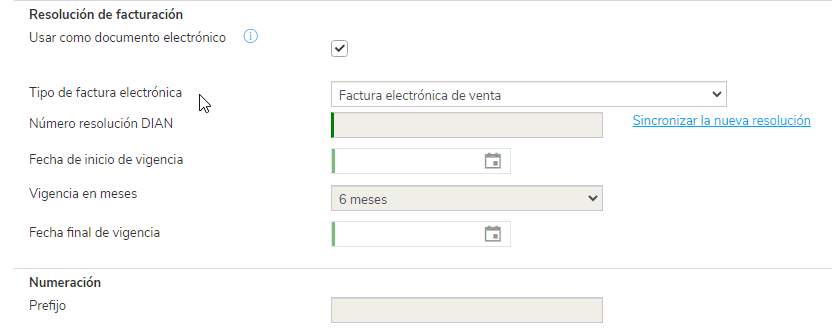
- Número resolución DIAN: es necesario que des clic sobre la opción «Sincronizar la nueva resolución» para que relaciones la respectiva resolución de facturación que te ha autorizado la DIAN para las facturas de exportación.
Se habilitará la siguiente ventana, donde conocerás todos los pasos a realizar:
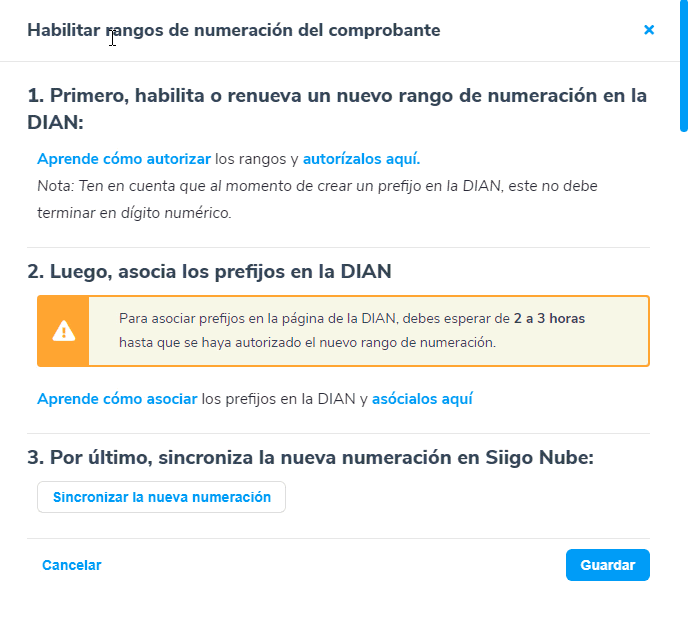
Paso 1
Encontrarás el enlace para consultar cómo autorizar una resolución de facturación o habilitar los rangos de numeración y el enlace de la DIAN donde realizarás dicho proceso.
Paso 2
Podrás consultar cómo asociar los rangos de numeración (asociar prefijos) de facturación en la DIAN. Asimismo, contaras con el enlace de la DIAN para realizar dicho proceso.
Paso 3
Aquí asocias la resolución a tu comprobante de factura, para ello es necesario que hagas clic en el botón ![]() .
.
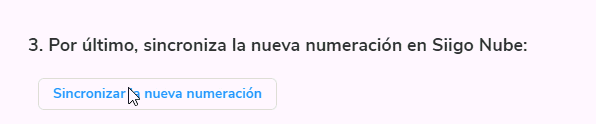
Te aparecerá la siguiente pantalla en la cual haces clic en el botón ![]() , para que te aparezca el listado con las últimas resoluciones solicitadas a la DIAN.
, para que te aparezca el listado con las últimas resoluciones solicitadas a la DIAN.
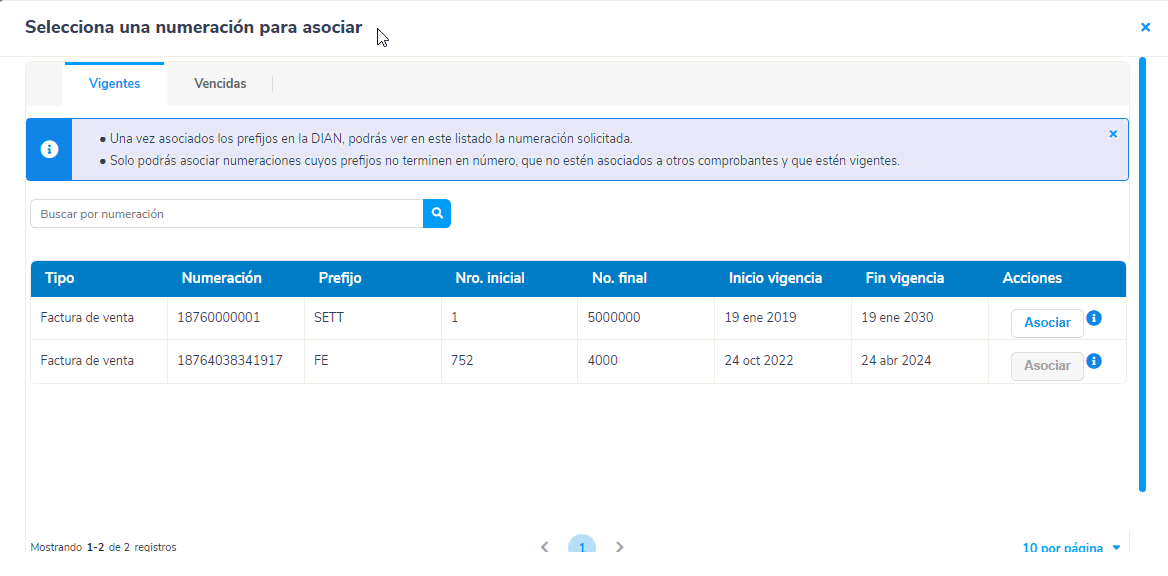
Importante: Recuerda que solo podrás asociar numeraciones, donde el prefijo no termine en número, que la resolución no este asociada a otro comprobante y que este vigente.
Ubicas la resolución que vas a sincronizar, das clic en el botón ![]() y de inmediato el sistema tomará los datos y te mostrará la información de la resolución.
y de inmediato el sistema tomará los datos y te mostrará la información de la resolución.
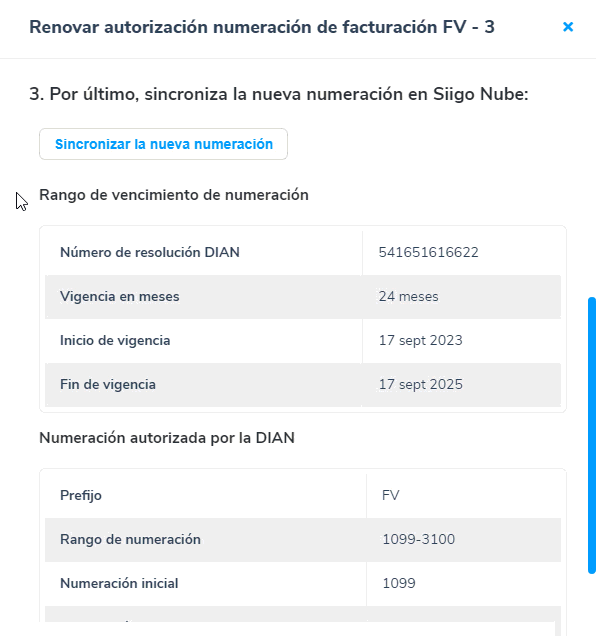
Una vez confirmes que los datos están correctos, presionas el botón ![]() .
.
- Numeración automática: se requiere que esta opción se encuentre seleccionada.
Por otra parte, para la impresión del documento, se ha diseñado el formato Exportación, el cual podrás seleccionar en la sección de Visualización, Impresión y envío de la factura de venta.
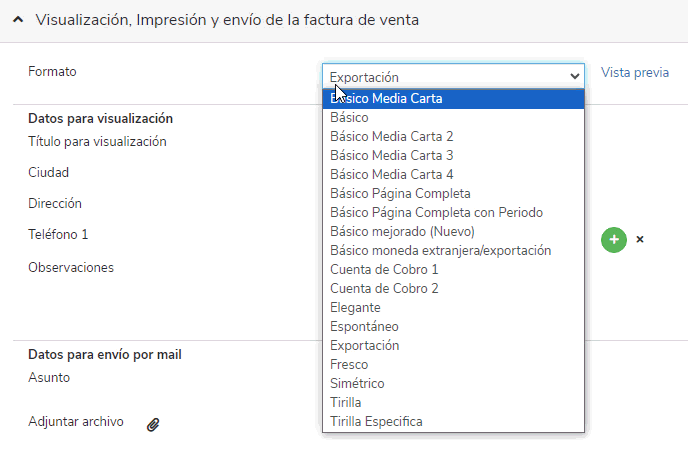
Para las facturas electrónicas de exportación que manejen moneda extranjera, puedes definir el formato “Básico moneda extranjera / exportación”.
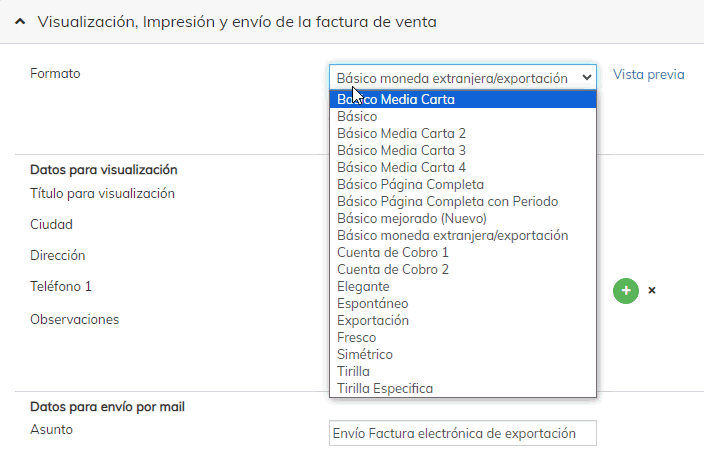
Al seleccionarlo se mostrará un mensaje, el cual te informa que se visualizarán los valores en moneda local y extranjera.
Importante:
- El formato Exportación, solo podrá ser utilizado en el tipo de “Factura electrónica de venta – exportación”.
- En caso de asociar otro tipo de formato, se actualizará asociando adecuadamente el formato Exportación.
- Si eliges el formato Exportación a otros tipos de factura (Factura electrónica de venta o Documento electrónico de transmisión) el sistema lo actualizará a Básico Página Completa.
Una vez configures estos parámetros, podrás elaborar las factura electrónica de exportación.
